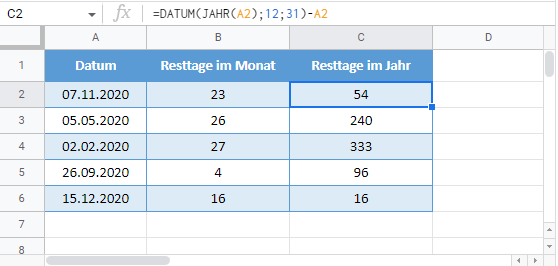Anzahl der Resttage im Monat oder Jahr – Excel & Google Sheets
Die Beispielarbeitsmappe herunterladen
In diesem Tutorial zeigen wir Ihnen, wie Sie die Gesamtzahl der Resttage in einem Monat oder einem Jahr ermitteln können.
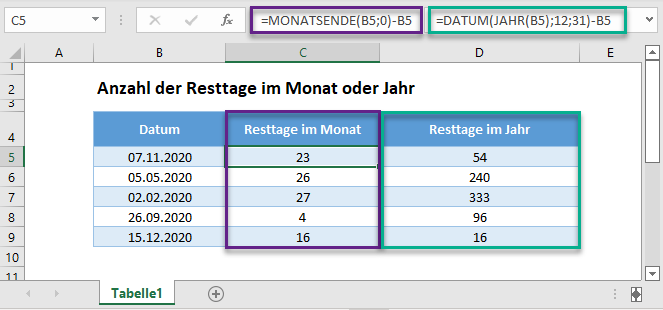
Resttage im Monat mit der MONATSENDE-Funktion
Die MONATSENDE-Funktion gibt den letzten Tag eines Monats zurück. Ihre Syntax lautet:

Wir können einfach das Ausgangsdatum vom letzten Tag des Monats subtrahieren, um die Anzahl der verbleibenden Tage zu ermitteln:
=MONATSENDE(B3;0)-B3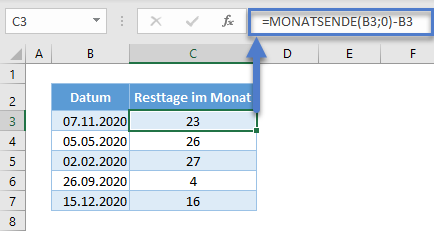
Resttage im Monat mit der HEUTE-Funktion
In diesem Beispiel wird die Anzahl der verbleibenden Tage ab dem heutigen Datum berechnet.
=MONATSENDE(HEUTE();0)-HEUTE()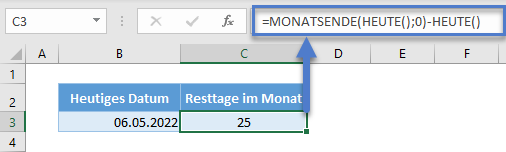
Die verschachtelte HEUTE-Funktion liefert die Eingabe für das Argument Ausgangsdatum der MONATSENDE-Funktion.
Resttage im Jahr mit der DATUM-Funktion
Um die verbleibenden Tage eines Jahres zu berechnen, verwenden wir die DATUM-Funktion. Ihre Syntax lautet:

Hier ziehen wir das Ausgangsdatum vom letzten Tag des Jahres ab:
=DATUM(JAHR(B3);12;31)-B3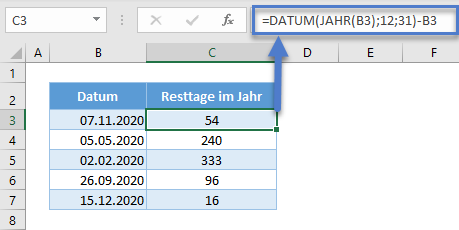
Die JAHR-Funktion gibt das aktuelle Jahr zurück. Die DATUM-Funktion gibt den letzten Tag des Jahres aus.
Durch Subtraktion der Werte wird die Anzahl der verbleibenden Tage im Jahr berechnet.
Resttage im Jahr mit der HEUTE-Funktion
Das folgende Beispiel berechnet die verbleibende Anzahl von Tagen in einem Jahr beginnend mit dem heutigen Tag.
=DATUM(JAHR(HEUTE());12;31)-HEUTE()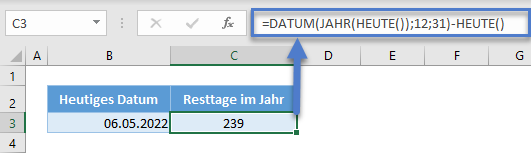
Resttage im Monat/Jahr in Google Sheets
Diese Formeln funktionieren in Google Sheets genau so wie in Excel.